Cómo arreglar la indexación de mensajes de iPhone [2024]
Publicado: 2024-03-13¿Es usted un usuario de Apple que utiliza iMessage como su aplicación de mensajería principal? Si es así, probablemente pases mucho tiempo charlando con amigos y familiares en iMessage. También puede utilizar la función de búsqueda con regularidad para encontrar archivos adjuntos, fotos y mensajes dentro de sus conversaciones.
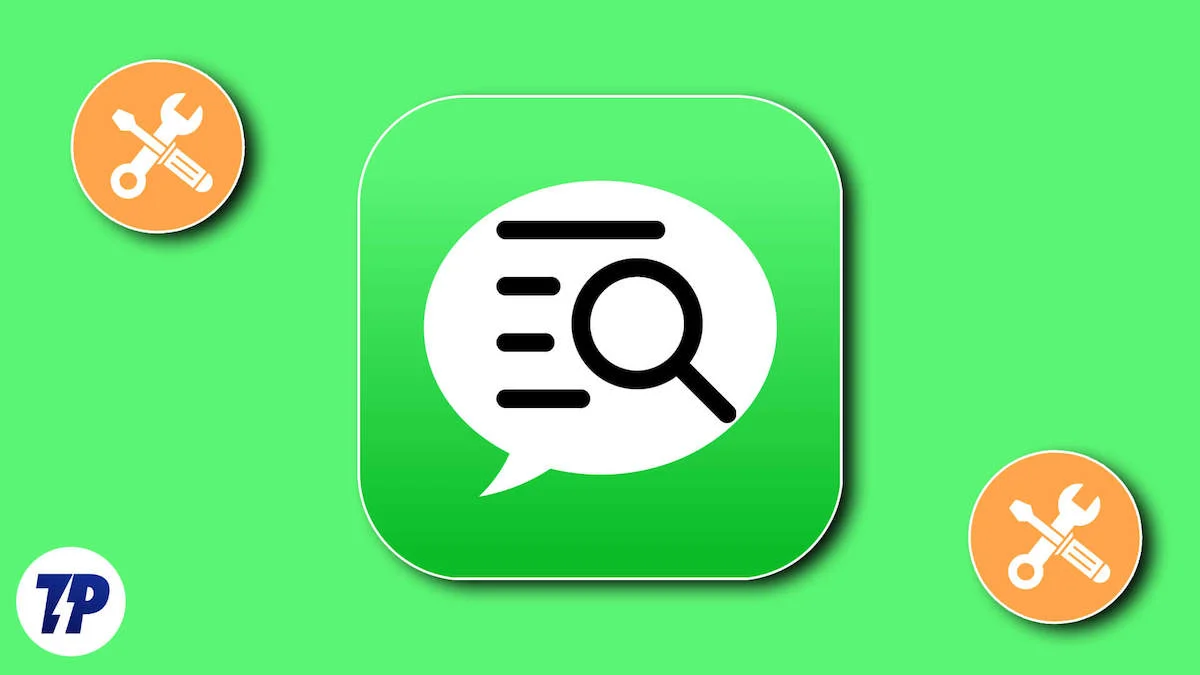
Sin embargo, de repente descubres que la función de búsqueda no funciona correctamente. Tiene dificultades para cargar páginas, archivos adjuntos y mensajes anteriores. Esto podría deberse a un problema con la indexación de mensajes del iPhone.
Si está buscando pasos para solucionar problemas de indexación de mensajes de iPhone, no se preocupe; has aterrizado en el lugar correcto. Voy a explicar todo sobre la indexación de mensajes del iPhone, como qué significa, las razones detrás de los problemas de indexación de mensajes del iPhone y sus causas clave.
A continuación, exploraremos una variedad de posibles soluciones para ayudarlo a abordar el problema de manera efectiva. Entonces, sin más preámbulos, ¡comencemos!
Tabla de contenido
Indexación de mensajes de iPhone: ¿Qué significa?
Antes de analizar las correcciones, es importante saber qué significa la indexación de mensajes de iPhone. La indexación de mensajes de iPhone es un proceso en su iPhone que hace que su historial de mensajes se pueda buscar y acceder a él a través de funciones como Siri y la búsqueda de Spotlight. Este proceso implica analizar el contenido de sus mensajes, incluidos texto, enlaces, archivos adjuntos y metadatos, para crear un índice que pueda consultarse rápidamente.
La indexación le permite encontrar fácilmente mensajes específicos a través de la búsqueda, incluso si están en lo más profundo de su historial. La indexación se produce después de actualizar iOS, habilitar iCloud para mensajes, restaurar desde una copia de seguridad o agregar una cantidad notable de mensajes nuevos.
Por ejemplo, después de actualizar su iPhone, intente buscar mensajes anteriores usando palabras clave (que pueden ser palabras clave, números específicos o cualquier cosa del mensaje que está buscando) en la aplicación Mensajes. Si el mensaje aparece rápidamente, el proceso de reindexación fue exitoso. Sin embargo, si se retrasa y aparece el mensaje, "Se mostrarán más resultados una vez que los mensajes terminen de indexarse". No te preocupes; tus mensajes siguen ahí; simplemente aún no se pueden buscar por completo.
Para acelerar el proceso, conecte su iPhone a Wi-Fi, manténgalo enchufado y cargando y evite usar el modo de bajo consumo. Sin embargo, estos son problemas temporales y se pueden solucionar con algunos pasos de solución de problemas.
¿Qué causa el problema de indexación de mensajes del iPhone?
Hay varias razones por las que el iPhone causa problemas con la indexación de mensajes. Comprender la causa antes de profundizar en los pasos de solución de problemas es fundamental. Al conocer la causa raíz, podemos identificar fácilmente posibles soluciones y aplicarlas para resolver el problema.
1. Las conexiones a Internet lentas o poco confiables pueden causar retrasos, afectando los procesos de indexación de mensajes.
2. Las configuraciones dentro de iCloud o Siri & Search relacionadas con la indexación de mensajes pueden entrar en conflicto, lo que genera problemas.
3. Ocasionalmente, ciertas actualizaciones de iOS pueden tener problemas, pero Apple normalmente lanza actualizaciones posteriores para solucionar cualquier problema. Después de una nueva actualización, todo debería resolverse.
4. Restaurar tu iPhone a partir de una copia de seguridad incompatible, especialmente si es de una versión diferente de iOS, puede provocar problemas de indexación.
14 formas de arreglar la indexación de mensajes del teléfono i
Hasta ahora, hemos comprendido qué es la indexación de mensajes de iPhone y qué posibles razones podrían causar problemas. Sin embargo, esto ayudará un poco a solucionar este problema, pero no es suficiente para solucionarlo por completo. Entonces, pasemos a los pasos básicos de solución de problemas para ayudar a identificar y, en última instancia, resolver el problema.
Espere hasta que los mensajes terminen de indexarse
Al configurar un nuevo iPhone, algunas tareas pueden tardar más de lo esperado, como completar la indexación de mensajes. La duración de este proceso puede variar dependiendo de factores como la velocidad de Internet y la configuración del modo de datos. Para acelerar el proceso, intente cambiar a una red Wi-Fi diferente o desactivar el modo de datos bajos. Espere un tiempo para que finalice la indexación y, si el problema persiste, consulte los pasos de solución de problemas a continuación.
Comprueba tu Internet
La indexación de mensajes implica organizar sus mensajes, lo que requiere procesamiento de datos. Una conexión a Internet estable y rápida garantiza una transferencia de datos fluida y un procesamiento eficiente para una indexación oportuna. Si usa iCloud para mensajes, la indexación se basa en sincronizar sus mensajes con los servidores de iCloud. Internet lento o inestable puede interrumpir esta sincronización y provocar problemas de indexación. Puede probar estas soluciones para reparar su conexión a Internet rápidamente.
Deshabilitar y habilitar la copia de seguridad de iCloud
Deshabilitar y luego volver a habilitar iCloud Backup actualiza el proceso de sincronización entre su iPhone e iCloud, solucionando problemas menores. Esto puede liberar espacio temporalmente en su iPhone, lo que podría mejorar el rendimiento de la indexación, especialmente si su almacenamiento está casi lleno. Siga los pasos a continuación para hacerlo.
- Abre la aplicación Configuración en tu iPhone.
- Toca tu ID de Apple en la parte superior de la pantalla.
- Toca iCloud .
- Desplácese hacia abajo y toque Copia de seguridad de iCloud en COPIAS DE SEGURIDAD DEL DISPOSITIVO .

- Desactive el interruptor junto a Realizar una copia de seguridad de este iPhone .
- Tan pronto como lo desactive, aparecerá un mensaje de confirmación: presione Apagar .
- Reinicia tu iPhone.
- Cuando su iPhone se encienda nuevamente, active la palanca junto a Hacer una copia de seguridad de este iPhone.
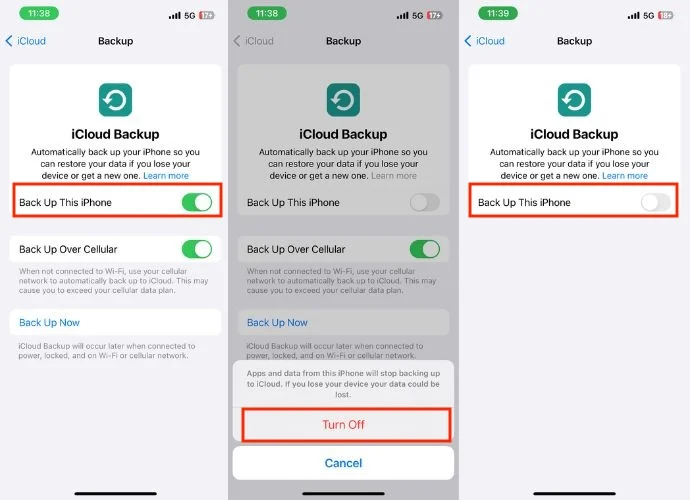
Deshabilitar y habilitar iMessage
iMessage de Apple utiliza Internet para enviar mensajes y es conveniente. Pero, a veces, puede causar fallos en el sistema de indexación de tu teléfono. Apagar y volver a encender iMessage es como un reinicio rápido y puede ayudar a solucionar esos problemas de indexación. Para hacer lo mismo, siga los pasos a continuación.
- Abre Configuración en tu iPhone.
- Desplázate hacia abajo y toca Mensajes .
- Desactiva el interruptor junto a iMessage. Esto desactivará iMessage para tu iPhone.
- Reinicia tu iPhone y vuelve a activar el interruptor junto a iMessage.
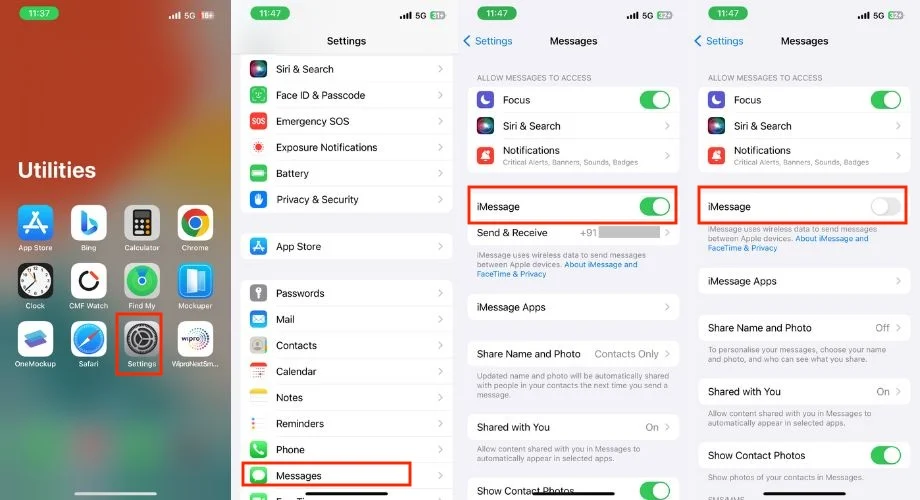
Cambiar la configuración de idioma del iPhone
Si la configuración de idioma de su iPhone difiere del idioma utilizado en sus mensajes (por ejemplo, tener inglés como idioma del sistema y recibir mensajes en francés), puede generar problemas con la indexación de mensajes de iPhone. Ajustar la configuración de idioma para que coincida con el idioma predominante en sus mensajes puede resolver este problema.
Esta solución se dirige principalmente a problemas de indexación relacionados con la especificidad del idioma. No resolverá los problemas de indexación causados por otros factores, como datos corruptos, fallas de software, espacio de almacenamiento inadecuado, etc.
Siga los pasos a continuación para cambiar el idioma en su iMessage:
- Inicie Configuración en su iPhone.
- Ir a generales .
- Haga clic en Idioma y región .
- Toque Agregar idioma

- Seleccione el idioma que desea utilizar de la lista.
- Se le pedirá que confirme su elección. Toque Usar [idioma] para confirmar el cambio.
- Ahora, regrese a la página principal de Configuración.
- Abre Siri y Buscar .
- Toca Idiomas

- Elija el mismo idioma que seleccionó anteriormente.
- Presione Cambiar idioma para confirmar su cambio.
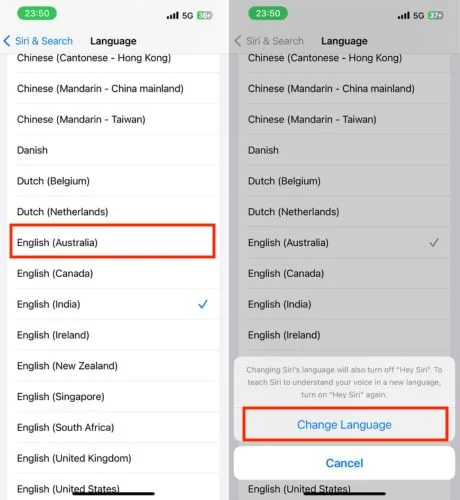

Sincroniza mensajes desde tu iPad o Mac
Para resolver la indexación incompleta en su iPhone, inicie una sincronización de mensajes entre sus dispositivos, lo que puede desencadenar un proceso de reindexación y solucionar problemas temporales. Si solo su iPhone tiene problemas de indexación, la sincronización con sus otros dispositivos Apple (es decir, iPad y Mac) puede ayudar a aislar el problema.
Dado que estos dispositivos comparten la misma cuenta de iCloud, la sincronización obliga a su iPhone a comparar los datos de sus mensajes locales con la versión completa de la nube, lo que potencialmente resuelve problemas de indexación y le permite ver todos sus mensajes nuevamente.
Activar y desactivar Siri y buscar en Configuración
Si tiene problemas para buscar los mensajes de su iPhone, alternar la configuración de Siri y Búsqueda puede solucionar el problema. Esta característica permite la indexación de mensajes y hace que se puedan buscar. Al desactivar y volver a activar Siri y Buscar mensajes, básicamente se restablece el proceso de indexación. Esto puede iniciar la indexación y permitir que sus mensajes vuelvan a ser buscables. Para hacerlo, siga los pasos a continuación.
- Abre Configuración en tu iPhone.
- Desplázate hacia abajo y toca Mensajes.
- Toca Siri y Buscar.
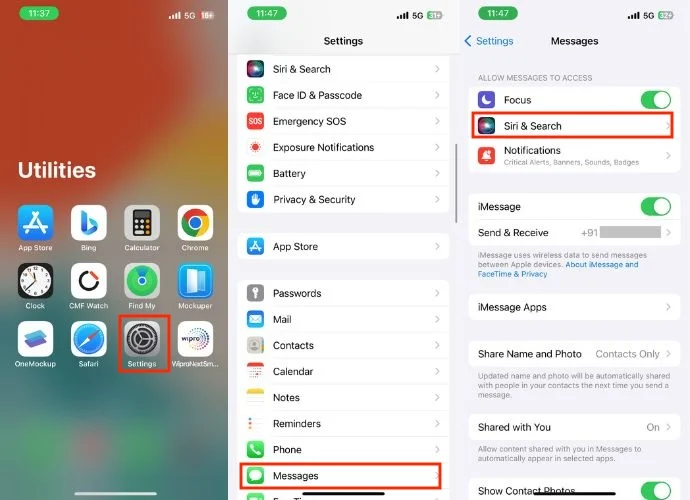
- En MIENTRAS BÚSQUEDA: deshabilite el interruptor hacia la derecha para Mostrar aplicación en la búsqueda y Mostrar contenido en la búsqueda.
- Espere unos minutos para permitir que Siri actualice su índice.
- Vuelva a habilitar las opciones que deshabilitó en el paso anterior.
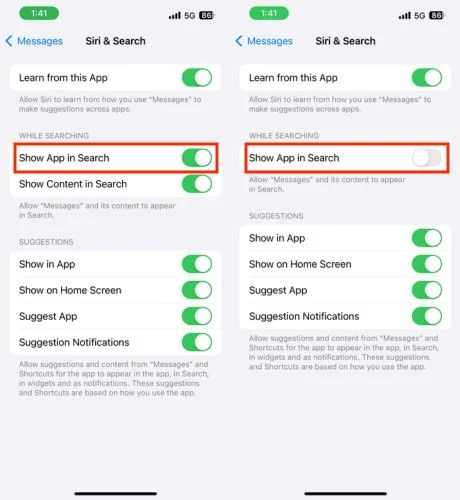
Ajustar la configuración de indexación de búsqueda
La configuración de Indexación de búsqueda define exactamente a qué datos de aplicaciones puede acceder Siri & Search para proporcionar sugerencias y resultados de búsqueda relevantes. En el caso de Mensajes, ajustar esta configuración a veces puede actualizar el proceso de indexación, lo que potencialmente resuelve el problema. Para hacerlo, siga los pasos a continuación.
1. Abre la aplicación Configuración en tu iPhone.
2. Pulsa Siri y Buscar.
3. Desplácese hacia abajo y busque Mensajes en la lista de aplicaciones.
4. Verá una serie de opciones para diferentes funciones de búsqueda de mensajes:
- Aprenda de esta aplicación: deje que Siri aprenda de cómo usa "Mensajes" para brindar sugerencias útiles en otras aplicaciones.
- Mostrar aplicación en la búsqueda y mostrar contenido en la búsqueda en MIENTRAS SE BUSCA: habilite "Mensajes" para que aparezca en los resultados de la búsqueda.
- Alterna en SUGERENCIAS: habilite las sugerencias de aplicaciones y el contenido de "Mensajes" y Accesos directos para que aparezcan en la aplicación, Búsqueda, widgets y notificaciones. Estas sugerencias y atajos se adaptan al uso de su aplicación.
5. Desactive todos los controles relacionados con Mensajes.
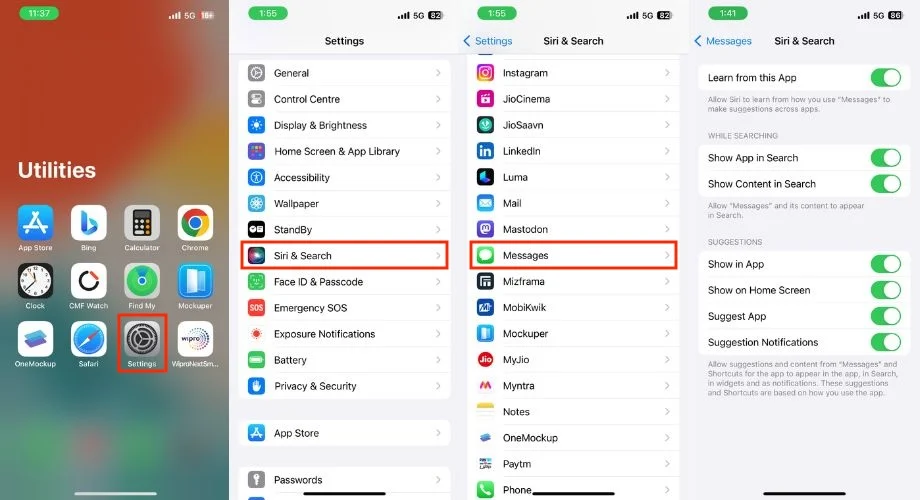
6. Reinicie su iPhone y vuelva a habilitar la configuración de Mensajes que desea usar.
Consultar fecha y hora/h3>
Verificar y corregir la configuración de fecha y hora en su iPhone puede ser una posible solución para los problemas de indexación de mensajes del iPhone. Si bien puede parecer un detalle menor, puede hacer mucho. Los mensajes se indexan según sus marcas de tiempo, que dependen del reloj del sistema. Las marcas de tiempo inexactas pueden alterar la funcionalidad de búsqueda del índice. Por lo que la fecha y hora deben ser correctas. Siga los pasos a continuación para hacer lo mismo.
- Abre la aplicación Configuración en tu iPhone.
- Toca General .
- Desplácese hacia abajo y toque Fecha y hora .
- Compruebe si el interruptor Establecer automáticamente está activado.

- Si está desactivado, actívelo. Esta opción utiliza su ubicación y conexión de red para configurar la fecha y hora correctas automáticamente.
- Si ya está activado, desactívalo y vuelve a activarlo. En ocasiones, esto puede actualizar la conexión y restablecer la configuración automática.
- Alternativamente, puede configurar manualmente la fecha y la hora si tiene una fuente confiable de información precisa. Sin embargo, generalmente se recomienda utilizar la configuración automática a menos que tenga un motivo específico para no hacerlo.
Deshabilitar y volver a habilitar los mensajes de iCloud
Si tienes problemas con la indexación de mensajes de iPhone, intenta desactivar y volver a activar Mensajes de iCloud. Esto puede reiniciar el proceso de indexación. Solo recuerda que no verás mensajes nuevos en otros dispositivos Apple vinculados a tu iCloud mientras Mensajes esté desactivado.
En consecuencia, no recibirá ni enviará mensajes nuevos en esos dispositivos hasta que vuelva a habilitar la función. Además, este proceso no afectará los mensajes de tu iPhone.
- Configuración abierta .
- Toca ID de Apple .
- Ve a iCloud .
- Busque Mensajes en APLICACIONES QUE UTILIZAN ICLOUD. Si no encuentra la opción Mensajes allí, haga clic en Mostrar todo.

- Elija Mensajes en iCloud de la lista de aplicaciones que usan iCloud.
- Desactive el botón Alternar hacia la derecha para Usar en este iPhone.
- Presione Desactivar y descargar mensajes cuando aparezca la ventana emergente de confirmación.
- Ahora, reinicie su iPhone y active el interruptor junto a Usar en este iPhone.

Una vez activado, iCloud puede requerir algún tiempo para volver a sincronizar la indexación de sus mensajes. Hasta entonces, tenga paciencia y espere unas horas, especialmente si su historial de mensajes es extenso.
Vuelva a verificar su almacenamiento
Un iPhone lleno o casi lleno puede ralentizar varias tareas, incluida la búsqueda de mensajes. La indexación de mensajes, que crea una base de datos para una búsqueda más rápida, requiere espacio de almacenamiento para mantener el índice correctamente. En consecuencia, asegúrese de verificar nuevamente el espacio de almacenamiento en su iPhone para ver si es suficiente o no. Si no es suficiente, elimine los datos innecesarios para liberar espacio.
1. Verifique el almacenamiento del iPhone:
- Configuración abierta.
- Ir a generales.
- Haga clic en Almacenamiento de iPhone.
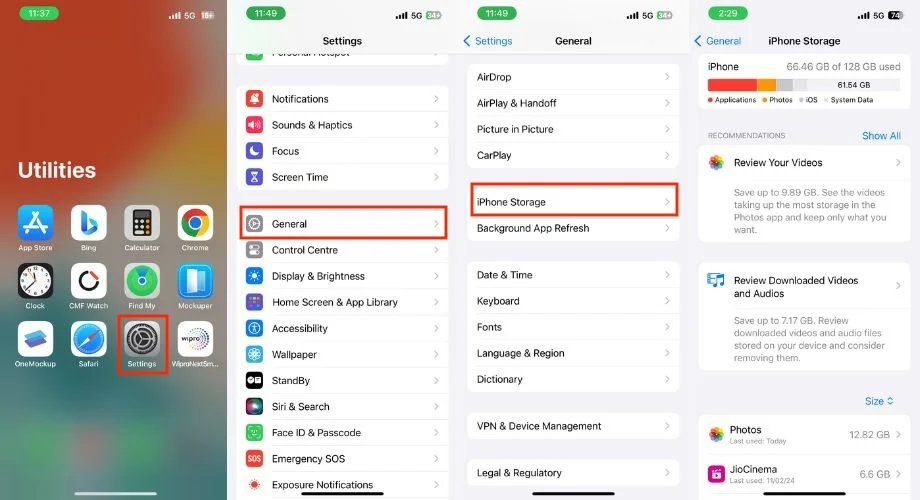
- Aquí verá un desglose del uso de almacenamiento por diferentes categorías como Fotos, Aplicaciones, Mensajes, etc.
- Identifique las categorías que consumen más espacio y considere eliminar archivos innecesarios.
- Por ejemplo, puedes eliminar vídeos o fotos de gran tamaño, desinstalar aplicaciones no utilizadas o borrar el caché de Safari.
2. Verifique el almacenamiento de iCloud:
1. Abra Configuración.
2. Toca Tu nombre.
3. Haga clic en iCloud.
4. Verás una barra que indica el uso de almacenamiento de iCloud y el espacio disponible.
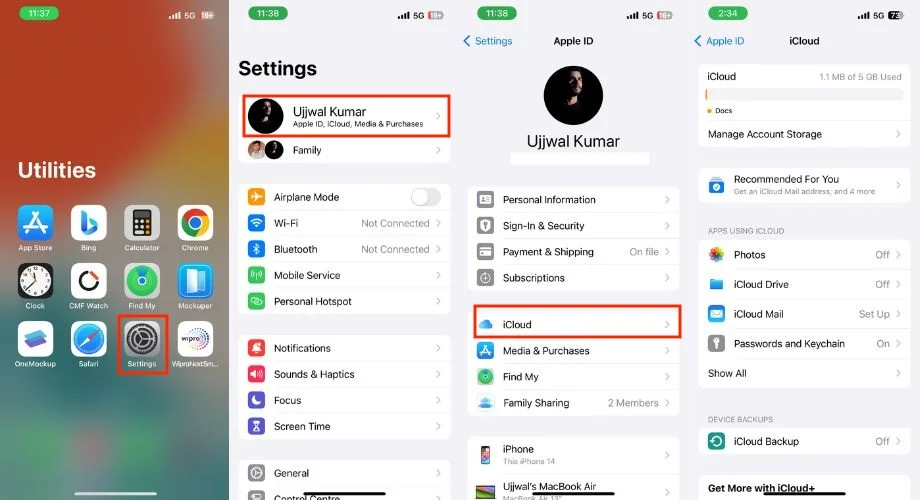
5. Si su almacenamiento de iCloud se está agotando, puede considerar:
- Actualizar su plan de almacenamiento de iCloud.
- Eliminar copias de seguridad o archivos innecesarios de iCloud.
- Uso de las funciones de optimización del almacenamiento de iCloud.
Forzar el reinicio de tu iPhone
Si aún tiene problemas con la indexación de mensajes de su iPhone después de seguir los pasos anteriores, un simple reinicio podría resolver el problema. Ya sea que tengas un iPhone 8 o un modelo más nuevo, o incluso un iPhone 7 o 7 Plus, o quizás un modelo de iPhone 6 más antiguo, no te preocupes: tenemos soluciones adaptadas a cada modelo. Simplemente siga los pasos a continuación para reiniciar su iPhone.
Forzar reinicio de iPhone 8 y modelos posteriores
- Mantenga presionado el botón de Encendido junto con los botones para subir o bajar el volumen simultáneamente.
- En la parte superior de la pantalla, verá un control deslizante con la etiqueta "deslizar para apagar". Simplemente deslícelo hasta el final para apagar su dispositivo.
- Espere aproximadamente un minuto y encienda su iPhone presionando el botón de Encendido hasta que aparezca el logotipo de Apple.
Forzar reinicio iPhone 7 y iPhone 7 Plus
- Mantenga presionados el botón para bajar el volumen y el botón de encendido simultáneamente.
- Continúe presionando hasta que vea el logotipo de Apple.
- Espere un momento y su iPhone se reiniciará.
Forzar reinicio de iPhone 6s, modelos anteriores (incluido el iPhone SE de primera generación)
- Mantenga presionados el botón de inicio y el botón de encendido simultáneamente.
- Continúe presionando hasta que aparezca el logotipo de Apple.
- Espere un momento y su iPhone se reiniciará.
Actualiza tu iPhone
¿Cuándo fue la última vez que buscaste una actualización de iOS en tu dispositivo? Si ha pasado un tiempo, debes buscar actualizaciones porque el problema con la indexación de mensajes puede deberse a que no utilizas la última versión de iOS durante mucho tiempo. Con el tiempo, los dispositivos y las aplicaciones pueden experimentar errores y fallas, y los desarrolladores lanzan actualizaciones para solucionar estos problemas. Actualizar periódicamente su dispositivo es un buen enfoque para garantizar que todo funcione sin problemas en su dispositivo y deshacerse de estos problemas.
Ahora, procedamos con los pasos:
- Abre la aplicación Configuración en tu iPhone.
- Toca General .
- Toca Actualización de software .
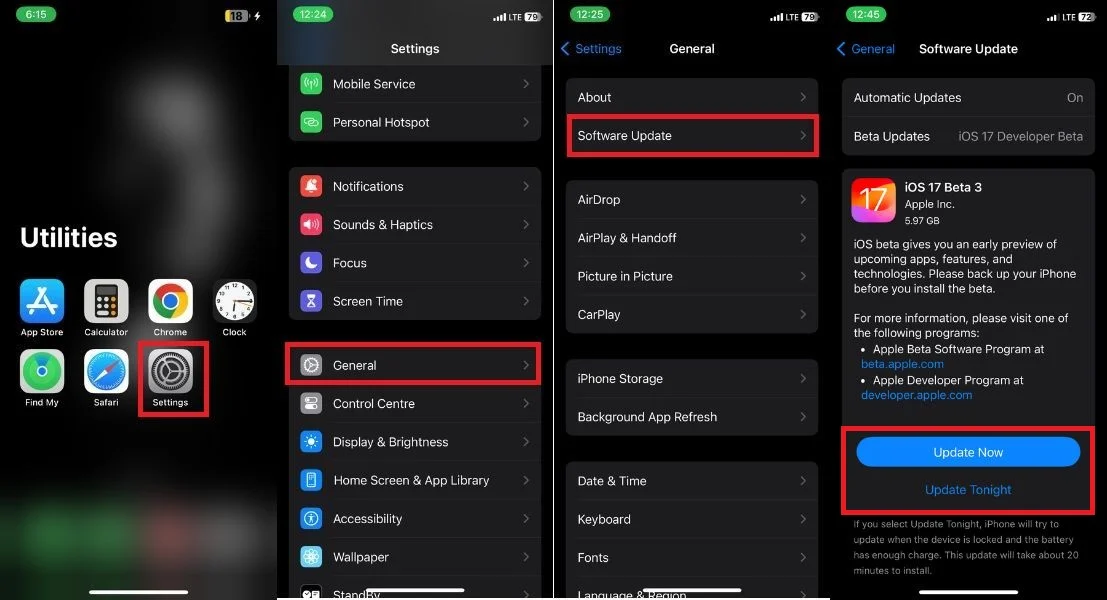
- Si hay una actualización disponible, toque el botón Descargar e instalar para iniciar la descarga.
- La actualización se descargará en breve y, después de eso, podrá instalarla en su iPhone tocando el botón Instalar.
Restablecer todos los ajustes
Las modificaciones a la configuración del sistema de su iPhone pueden haber causado problemas con la indexación de mensajes del iPhone. En tal situación, debería intentar restablecer todas las configuraciones. Esto no resultará en ninguna pérdida de datos, pero revertirá todas las configuraciones personalizadas que haya realizado a sus valores predeterminados. Siga los pasos a continuación para hacerlo.
- Abra la aplicación Configuración.
- Toca General.
- Desplácese hacia abajo para encontrar Transferir o Restablecer iPhone y tóquelo.
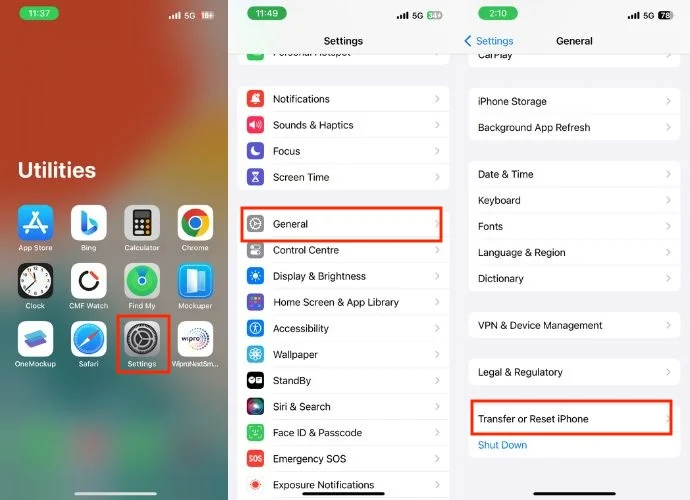
- Seleccione Restablecer.
- Aparecerá un menú emergente; elija "Restablecer todas las configuraciones" desde allí.
- Ingrese la contraseña de su iPhone en una nueva ventana.
- Confirme la configuración de restablecimiento tocando Restablecer todas las configuraciones.

Recupera tus mensajes en orden
Si los mensajes de su iPhone no se buscan correctamente, puede deberse a un proceso de indexación incompleto. Estos sencillos pasos de solución de problemas que mencioné anteriormente, es decir, reiniciar su teléfono o deshabilitar y volver a habilitar Mensajes en la configuración de iCloud; para casos más complejos, considere actualizar iOS o verificar su configuración de idioma definitivamente lo ayudarán, y debe haberlo logrado. resolviendo su problema. Si el problema persiste, consulte con el Soporte técnico de Apple para obtener más ayuda.
Preguntas frecuentes sobre la indexación de mensajes de iPhone
1. ¿Cómo puedo evitar futuros problemas de indexación?
Mantén tu iPhone actualizado, evita sobrecargarlo con mensajes y administra el almacenamiento de iCloud de manera efectiva. Haga una copia de seguridad de sus datos con regularidad y considere habilitar las actualizaciones automáticas para una experiencia más fluida.
2. ¿Existen aplicaciones de terceros que puedan mejorar la indexación de mensajes en iPhones?
Apple no admite oficialmente aplicaciones de terceros para la indexación de mensajes. Si bien algunas aplicaciones afirman mejorar la funcionalidad de búsqueda, su efectividad y seguridad a menudo son cuestionables ya que no son funcionarios de Apple.
3. ¿Qué sucede si desactivo la indexación de mensajes?
La búsqueda de mensajes será más lenta y menos precisa. No podrá utilizar palabras clave ni contenido específico para encontrar mensajes de manera eficiente. No se recomienda deshabilitar la indexación a menos que encuentre problemas específicos que esté intentando solucionar.
4. ¿Puedo exportar mensajes indexados para realizar copias de seguridad o transferirlos?
Actualmente, no existe una forma directa de exportar datos de mensajes indexados. Puede hacer una copia de seguridad de todo su dispositivo o transferir mensajes a través de iCloud o iTunes, pero los datos exportados no serán un índice independiente optimizado para búsqueda.
5. ¿Puedo pausar o detener la indexación de mensajes temporalmente?
No, la indexación de mensajes es un proceso automático. Sin embargo, puedes desactivar el acceso de Siri a los mensajes en Configuración > Siri y Búsqueda > Mensajes para limitar el análisis de datos.
6. ¿Qué pasa si tengo problemas de indexación después de cambiarme a un nuevo iPhone?
Asegúrese de que ambos dispositivos estén conectados a Wi-Fi y que los mensajes de iCloud estén habilitados. Considere esperar entre 24 y 48 horas para que se complete la indexación en el nuevo dispositivo.
